Funkcije Picture Control
Funkcije Picture Control so prednastavljene kombinacije nastavitev za obdelavo slik, ki vključujejo ostrenje, jasnost, kontrast, svetlost, nasičenost in barvni odtenek. Izberete lahko funkcijo Picture Control, ki ustreza sceni, ali prilagodite nastavitve svojim ustvarjalnim nameram. Izberete lahko funkcijo Picture Control, ki ustreza sceni, ali prilagodite nastavitve svojim ustvarjalnim nameram.
Izbiranje funkcije Picture Control
Izberite funkcijo Picture Control glede na motiv ali vrsto scene.
| Možnost | Opis | |
|---|---|---|
| Q | Standard (Standardno) | Ta možnost je priporočljiva za večino situacij, saj uporablja standardno obdelavo za uravnotežene rezultate. |
| R | Neutral (Nevtralno) | Ta možnost je dobra izbira za fotografije, ki jih nameravate kasneje obdelati ali retuširati, saj uporablja najmanjšo stopnjo obdelave za doseganje naravnih rezultatov. |
| S | Vivid (Živahno) | To možnost izberite pri fotografijah s poudarjenimi osnovnimi barvami. Za posnetke bolj poudarjenih, živahnih barv z učinkom natisnjene fotografije. |
| T | Monochrome (Monokromatsko) | Posnemite monokromatske fotografije. |
| e | Portrait (Portret) | Obdelajte portrete, da bo imela koža naravno teksturo in občutek zaokroženosti. |
| f | Landscape (Pokrajina) | Prikaže živahne pokrajine in mesta. |
| q | Flat (Plosko) | Izberite za fotografije, ki jih nameravate kasneje temeljito obdelati ali retuširati. Podrobnosti se ohranijo za širok razpon tonov, od svetlih delov do senc. |
-
Prikažite možnosti funkcij Picture Control.
Pritisnite gumb P, nato osvetlite trenutno funkcijo Picture Control in pritisnite J.
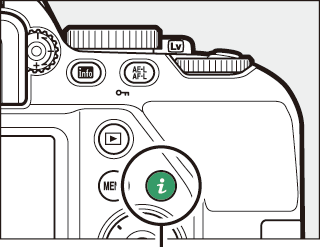
Gumb P
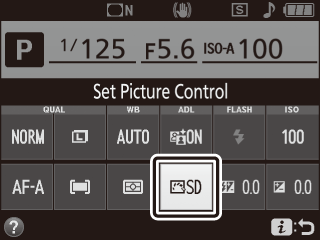
-
Izberite funkcijo Picture Control.
Osvetlite funkcijo Picture Control in pritisnite J.
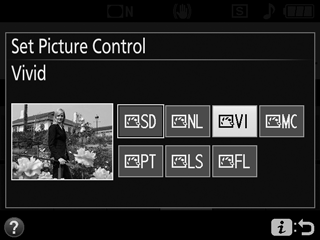
Spreminjanje funkcije Picture Control
Funkcije Picture Control lahko spreminjate glede na sceno ali svoje želje. Izberite uravnoteženo kombinacijo nastavitev z možnostjo Quick adjust (Hitra prilagoditev) ali pa ročno spremenite posamezne nastavitve.
-
Izberite funkcijo Picture Control.
V meniju za fotografiranje osvetlite Set Picture Control (Nastavitev funkcij Picture Control) in pritisnite 2. Osvetlite želeno funkcijo Picture Control in pritisnite 2.
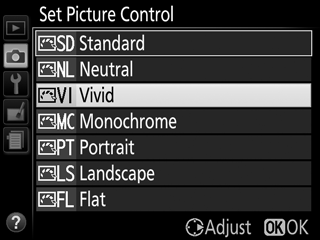
-
Prilagodite nastavitve.
Pritisnite 1 ali 3, da osvetlite želeno nastavitev, in pritisnite 4 ali 2 za izbiro vrednosti v korakih po 1, ali pa zavrtite vrtljivi gumb za upravljanje, da izberete vrednost v korakih po 0,25 (0 Nastavitve funkcij Picture Control); razpoložljive možnosti se razlikujejo glede na izbrano funkcijo Picture Control). Ta korak ponavljajte, dokler ne prilagodite vseh nastavitev, ali pa izberite prednastavljeno kombinacijo nastavitev, tako da z večnamenskim izbirnikom izberete možnost Quick adjust (Hitra prilagoditev) in pritisnete 4 ali 2. Privzete nastavitve lahko obnovite, tako da pritisnete gumb O.
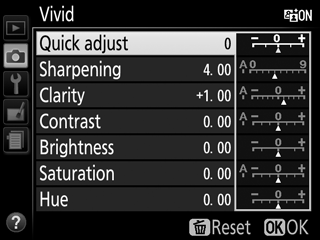
-
Shranite spremembe in zapustite okno.
Pritisnite J.
Funkcije Picture Control, ki so drugačne od privzetih nastavitev, so označene z zvezdico (»*«).
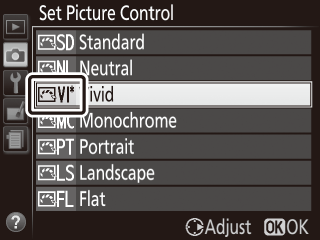
Nastavitve funkcij Picture Control
| Možnost | Opis | |
|---|---|---|
| Quick adjust (Hitra prilagoditev) | Zmanjšajte ali povečajte učinek izbrane funkcije Picture Control (upoštevajte, da s tem ponastavite vse ročne spremembe). Ni na voljo s funkcijo Picture Control Neutral (Nevtralno), Monochrome (Monokromatsko) ali Flat (Plosko). | |
| Ročne nastavitve | Sharpening (Ostrenje) | Nadzorujte ostrino obrisov. Izberite A, da samodejno prilagodite ostrenje glede na vrsto scene. |
| Clarity (Jasnost) | Ročno prilagodite jasnost ali pa izberite A, če želite, da jo fotoaparat samodejno prilagodi. Glede na sceno se lahko pri nekaterih nastavitvah okoli svetlih predmetov pojavijo sence, okoli temnih pa siji. Jasnost ne velja za videoposnetke. | |
| Contrast (Kontrast) | Ročno prilagodite kontrast ali pa izberite A, če želite, da ga fotoaparat samodejno prilagodi. | |
| Brightness (Svetlost) | Povečajte ali zmanjšajte svetlost brez izgube podrobnosti na svetlih delih ali sencah. | |
| Saturation (Nasičenost) | Za nadzor živahnosti barv. Izberite A, da samodejno prilagodite nasičenost glede na vrsto scene. | |
| Hue (Barvni odtenek) | Prilagodite barvni odtenek. | |
| Filter effects (Učinki filtra) | Ustvarite učinek barvnih filtrov na monokromatskih fotografijah (0 Učinki filtra (samo monokromatsko)). | |
| Toning (Toniranje) | Izberite barvni odtenek na monokromatskih fotografijah (0 Toniranje (samo monokromatsko)). | |
»A« (samodejno)
Rezultati samodejne nastavitve ostrenja, jasnosti, kontrasta in nasičenosti se lahko razlikujejo glede na osvetlitev, položaj in velikost motiva v kadru.
Preklop med ročnimi in samodejnimi nastavitvami
Pritisnite gumb X za preklop med ročnimi in samodejnimi (A) nastavitvami za ostrenje, jasnost, kontrast in nasičenost.

Prejšnje nastavitve
Kazalnik j pod prikazom vrednosti v nastavitvenem meniju funkcij Picture Control označuje predhodno vrednost določene nastavitve. Po tem se lahko ravnate pri prilagajanju nastavitev.
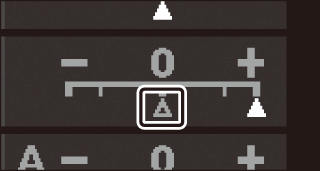
Učinki filtra (samo za monokromatske slike)
Z možnostmi v tem meniju lahko ustvarite učinek barvnih filtrov na monokromatskih fotografijah. Na voljo so naslednji učinki filtrov:
| Možnost | Opis | |
|---|---|---|
| Y | Rumena | Poveča kontrast. Z njim je mogoče ublažiti svetlost neba pri fotografiranju pokrajin. Oranžna ustvari večji kontrast kot rumena, rdeča pa večji kontrast kot oranžna. |
| O | Oranžna | |
| R | Rdeča | |
| G | Zelena | Zmehča tone kože. Primerno za portrete. |
Toniranje (samo za monokromatske slike)
Če pritisnete 3, ko je izbrana možnost Toning (Toniranje), se prikažejo možnosti nasičenosti. Pritisnite 4 ali 2, da prilagodite nasičenost. Nadzor nasičenosti ni na voljo, če izberete možnost B&W (črno-bela).

